Робота з повідомленнями
Пул даних надає кожному користувачеві поштову скриньку з власною адресою електронної пошти, яку можна використовувати для зв'язку із зовнішніми особами. Натиснувши на вкладку «Повідомлення», в�ідкривається особиста поштова скринька.
В якості альтернативи особистій поштовій скриньці також можна використовувати групову поштову скриньку для кількох людей у компанії. До поштової скриньки групи можна потрапити за допомогою адреси електронної пошти проєкту, а люди, які беруть участь, можуть разом отримувати доступ до всіх електронних листів у поштовій скриньці, навіть якщо вони ввійшли в систему за допомогою своїх особистих даних доступу. При відправці електронного листа крім адреси електронної пошти проекту відображається ім'я користувача.
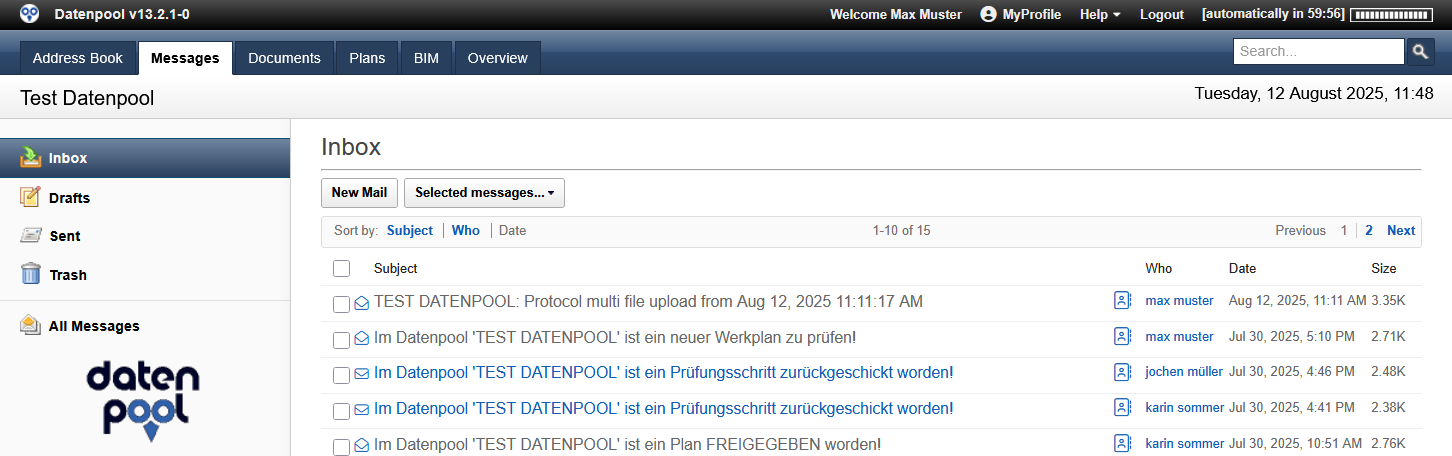 |
|---|
Поштова скринька має кілька режимів для керування поштою:
- Вхідні:
- у режимі перегляду відображаються всі щойно отримані листи.
- Чернетки:
- у режимі перегляду відображаються листи, які вже було створено, але ще не надіслано. У цьому поданні також зберігаються листи, які було автоматично збережено системою.
- Надіслані:
- у цьому режимі перегляду зберігаються надіслані листи.
- Смітник:
- у представленні відображаються всі видалені повідомлення.
- Усі повідомлення:
- у режимі перегляду відображаються всі повідомлення користувача, включно з повідомленнями, які вже було розміщено в особистих папках.
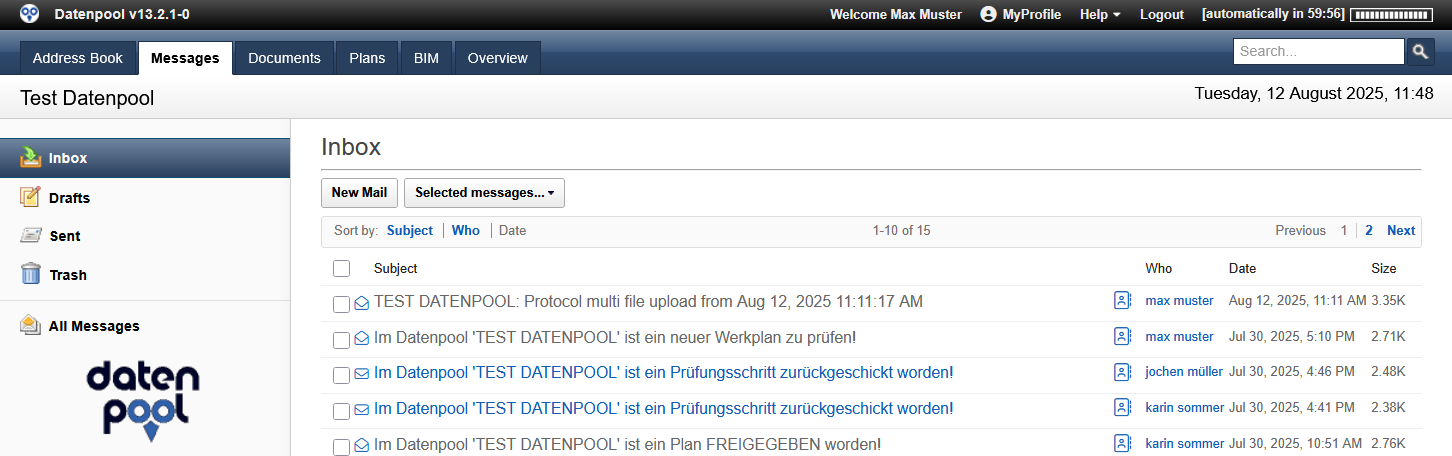 |
|---|
Вхідні електронні листи можуть бути переміщені з папки "Вхідні" в особисті папки або збережені в структурі документів і планів, щоб зробити їх доступними для інших користувачів.
--
Створення нового повідомлення
Кожен користувач має власну адресу електронної пошти в пулі даних. Нові повідомлення можуть бути створені для комунікації із зовнішніми стейкхолдерами. Ця функція особливо підходить для надсилання великих файлів, як описано у розділі «8.1 Пересилання контейнерів електронною поштою».
Щоб створити нове повідомлення:
- Натисніть на кнопку «Вісті", щоб відкрити папку "Вхідні".
- Натисніть кнопку «Нове повідомлення" у заголовку перегляду.
- Натисніть у меню «Одержувачі пошти, щоб вибрати адресу або ввести нову. Пошук одержувачів може здійснюватися введенням будь-якого символу, результат пошуку виводиться відразу. У виборі відображаються всі адресні дані, які доступні в адресній книзі. Крім адрес окремих осіб, можна також вибирати групи адрес, які відображаються в кінці списку вибору.
- Виберіть одного або декількох одержувачів, натиснувши або натисн�увши клавішу «Enter», і повторіть процес для «Копіювати одержувача“.
- Введіть тему та текст повідомлення.
- За допомогою кнопки «Прикріпити файл" Вкладення, які будуть надіслані разом із повідомленням.
- Натисніть кнопку «Надіслати», щоб надіслати повідомлення. Коли повідомлення відправляється, воно автоматично зберігається в файлі «Відправлені".
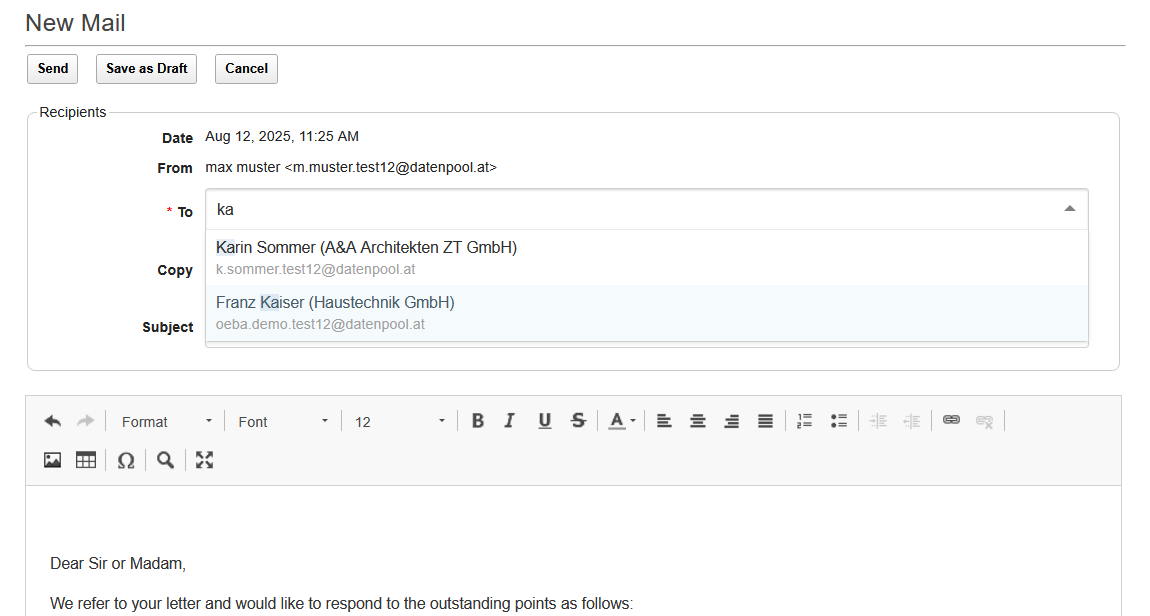 |
|---|
Нові повідомлення автоматично зберігаються системою кожні 30 секунд. Якщо з'єднання з сервером було втрачено або нове повідомлення залишилося без збереження, просто натисніть на вид «Чернетки» в навігаторі поштової скриньки і відкрийте збережене повідомлення для подальшої обробки.
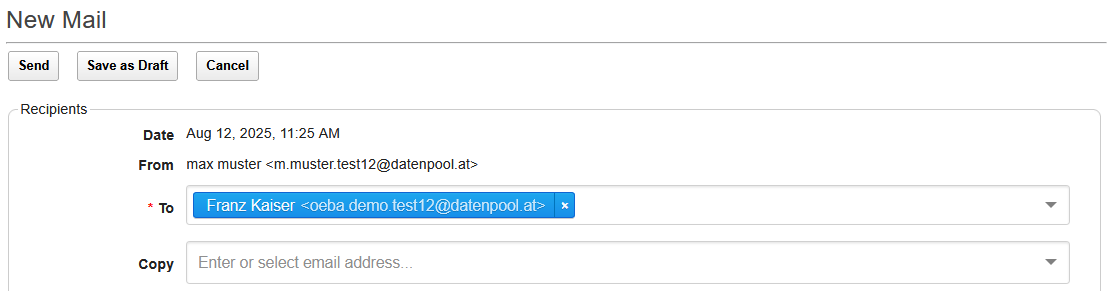 |
|---|
Зберігання повідомлень на вкладці Документи
У процесі комунікації із зовнішніми особами може виникнути потреба зробити важливі повідомлення доступними для інших користувачів пулу даних.
При цьому вхідні повідомлення можуть зберігатися в документообігу або управлінні планом і розсилатися іншим користувачам. В процесі подання повідомлення перетворюється в pdf-файл, щоб потім його могли завантажити інші користувачі.
Збережені повідомлення зберігаються в режимі перегляду із зеленою панеллю і можу�ть бути видалені або переміщені до папки. Крім того, повідомлення можна перемістити до смітника під час його зберігання.
Щоб зберегти повідомлення в документообігу:
- Відкрийте потрібне повідомлення, натиснувши на мітку.
- Натисніть на кнопку «Скасувати" у заголовку повідомлення.
- У діалоговому вікні виберіть потрібний тип документа для подачі.
- Виберіть, чи видаляти повідомлення з папки «Вхідні» після його подання.
- Закрийте лоток за допомогою кнопки «Виконувати".
- Система перетворює повідомлення в pdf-документ і створює новий контейнер. У новоствореному контейнері виберіть потрібні папки для подання та введіть ключові слова.
- У файлі «Праворуч" визначає, кому дозволено читати або редагувати документ.
- Завершіть процес, зберігши та поширивши документ.
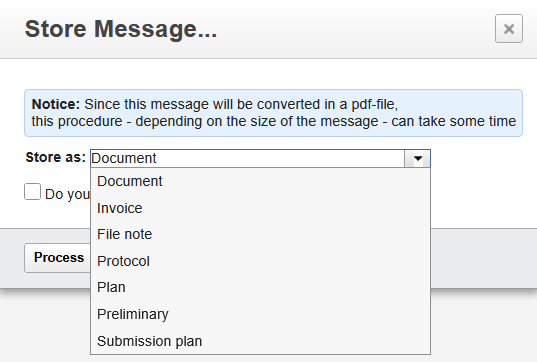 |
|---|
Після завершення процесу подання повідомлення стає доступним для авторизованої групи осіб і може бути завантажене, як і всі інші документи.
Саме подання, а також кожен процес завантаження документуються в журналі обробки, який еквівалентний квитанції про прочитання.
Зберігання електронних листів з Outlook
Якщо обмін даними в проекті здійснюється через Outlook, може виникнути потреба зберігати важливі електронні повідомлення для документації в проекті. Пул даних дає змогу зберігати повідомлення з Outlook у пулі даних за допомогою перетягування. Крім окремих повідомлень, в одному процесі може зберігатися і більша кількість електронних листів.
Щоб зберегти повідомлення електронної пошти з Outlook у сфері керування документами, виконайте такі дії:
- Створіть новий контейнер у вкладці Документи за допомогою кнопки "Масове завантаження... - Документальний документ» і вибрати потрібний диск і уповноважених осіб.
- В Outlook виберіть усі електронні листи, які потрібно зібрати у вибрану папку. Натиснувши клавішу CTRL, можна зробити множинний вибір в Outlook.
- Перетягніть вибрані листи з Outlook натиснутою лівою кнопкою миші в щойно створений контейнер у пулі даних і перетягніть листи в поле перетягування.
- Почніть завантаження за допомогою кнопки "Завантажити файли...". Листи завантажуються в пул даних і зберігаються у вибраних папках, при цьому для кожного листа створюється окремий контейнер.
- Діалогове вікно підтверджує завантаження повідомлень. З кн�опки "Надіслати інфоmail" Повідомлення може бути надіслано уповноваженим особам. Крім того, можна розпочати нове завантаження.
Пересилання повідомлень
Для кожного користувача в пулі даних активується функція пересилання повідомлень. Вхідні повідомлення автоматично пересилаються пулом даних на вказану адресу електронної пошти, тому ви завжди будете отримувати повідомлення у своїй поштовій системі, коли щось відбувається в пулі даних.
Якщо автоматичне пересилання повідомлень не потрібне, цю функцію можна деактивувати через службу підтримки.
Коли ви вводите текст за допомогою «Enter» в новий рядок, система вставляє абзац і міжрядковий інтервал становить 1,5 рядка.
Щоб отримати простий міжрядковий інтервал, вам потрібно переключитися на новий рядок за допомогою комбінації клавіш «Shift» і «Enter». При цьому вставляється не абзац, а простий міжрядковий інтервал.
Пересування повідомлень до папок
Вхідні листи можна переміщати в особисті папки або зберігати в документообігу. Структура папок для зберігання в особистій поштовій скриньці не визначена заздалегідь і може бути створена в індивідуальному порядку. Листи можна зберігати в особистих папках безпосередньо з відкритого листа або за допомогою перегляду всіх позначених листів.
Ось як можна перемістити повідомлення до особистої папки.
- Відкрийте потрібне повідомлення, натиснувши на мітку, або виберіть в поданні кілька повідомлень, які слід перемістити в ту ж папку.
- Натисніть на кнопку «Перемістити до папки" у нижньому колонтитулі відкритого повідомлення або " у форматі "Вибрані повідомлення - Перемістити в папку" у заголовку перегляду.
- У діалоговому вікні виберіть одну з наявних основної або підпапок або створіть нову папку та виберіть, чи видаляти повідомлення з папки «Вхідні» після його заповнення
- Закрийте лоток за допомогою кнопки «Відкласти".
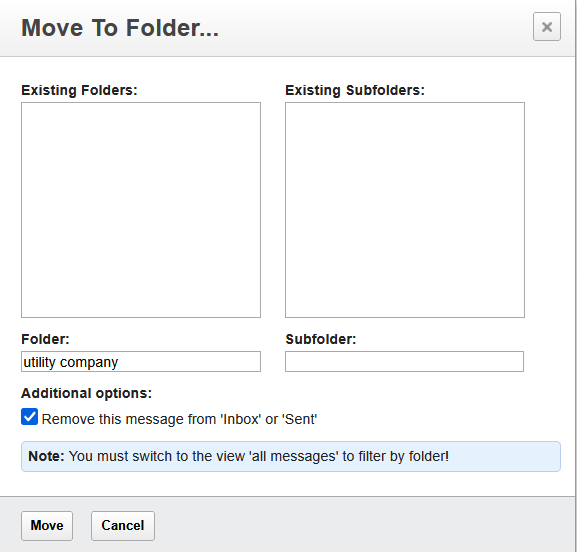 |
|---|
Для зберігання повідомлень передбачено два рівні папок. Всі п�апки можуть бути вільно визначені і додані в будь-який час, що дає вам можливість структурувати файл так, як вам заманеться.
При натисканні на режим перегляду «Всі повідомлення» відобразяться особисті папки зі збереженими повідомленнями. Усі відправники збережених повідомлень підсумовуються у Хмарі тегів, і при натисканні на запис вибираються та відображаються у вигляді всіх електронних листів цього адресата.
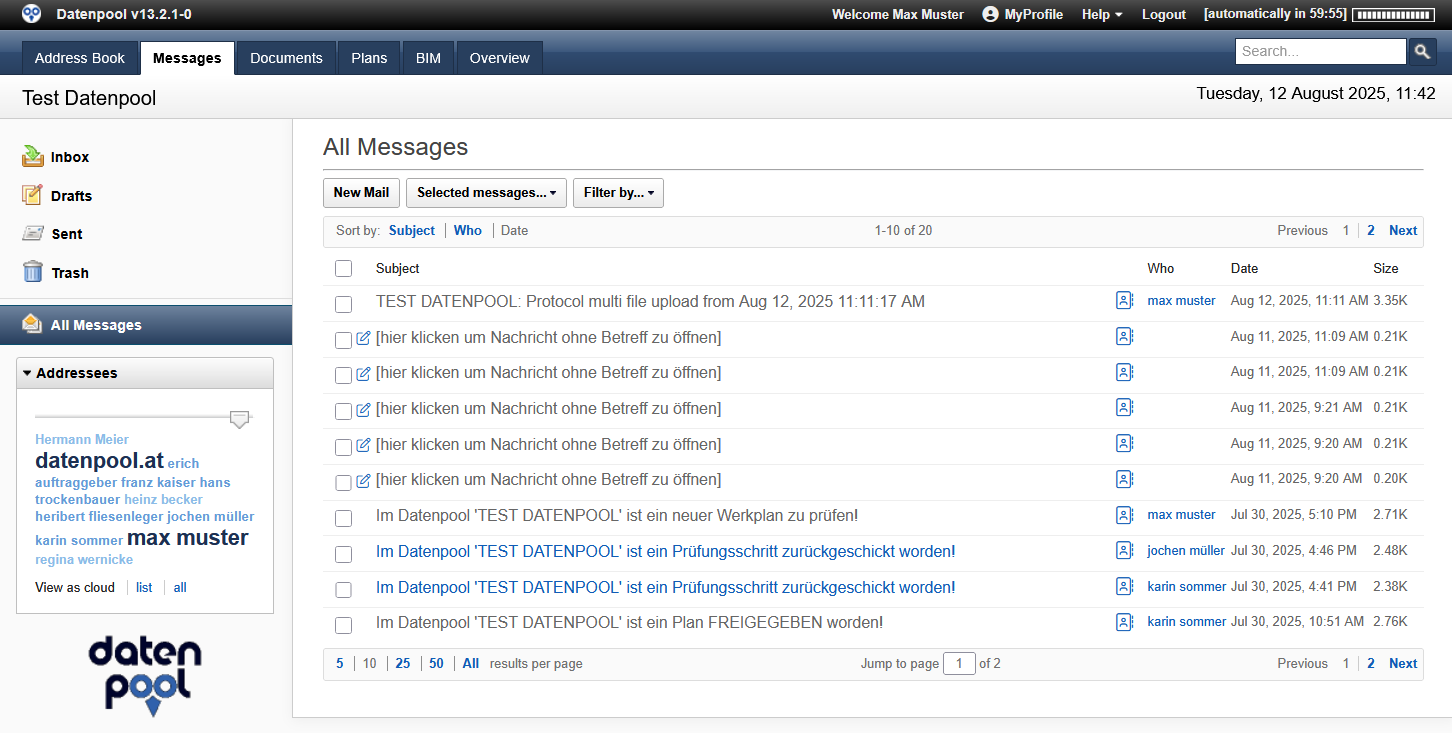 |
|---|
Додавання адреси до адресної книги
Адреси пошти з отриманих або відправлених повідомлень можна легко додати в адресну книгу. Щоб додати адресу до адресної книги, клацніть піктограму адресної книги в папці вхідних повідомлень. Крім того, адресу електронної пошти можна створити у відкритому повідомленні за допомогою кнопки «Додати до адресної книги».
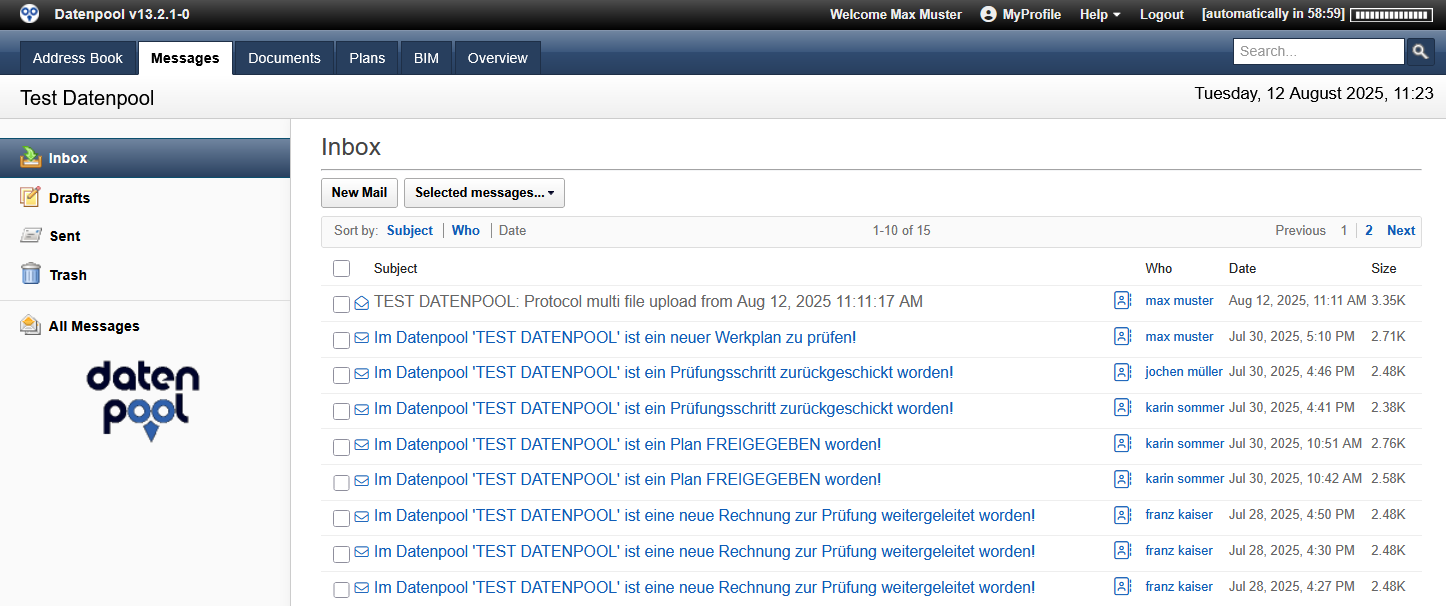 |
|---|
Якщо лист містить кілька адрес електронної пошти, у діалоговому вікні буде запропоновано вибрати одну з адрес електронної пошти для створення запису в адресній книзі. Якщо потрібно перенести кілька адрес електронної пошти з повідомлення в адресну книгу, процес необхідно повторити відповідним чином.
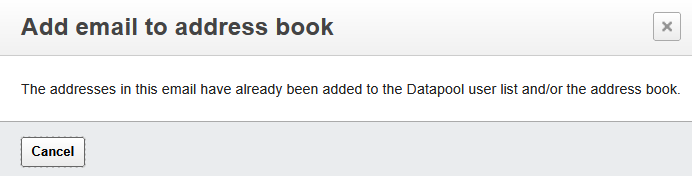 |
|---|
Під час збереження нової адреси система перевіряє, чи не була вже створена запис з такою ж адресою електронної пошти в адресній книзі. Якщо вказана адреса електронної пошти вже існує, новий запис не можна зберегти. Відповідна інформація відображається в діалоговому вікні.